
هنوز ثبت نام نکردید؟
ثبت نام
1-نرم افزار netmod را از لینک زیر دانلود و نصب کنید.
برای دانلود از سایت رسمی کلیک کنید.
2- نرم افزار را باز کنید و طبق تصاویر زیر اطلاعات اشتراک خود را در آن وارد کنید:
ابتدا بر روی آیکن ابر کلید کنید و سپس در بالا سمت راست بر روی آیکن + کلیک کنید تا پنجره تنظیمات باز شود.
سپس در فیلد اول نام دلخواه یا نام سرور یا آی پی را وارد کنید.
در فیلد دوم یکی از لینک اتصال های ارسالی را وارد کنید (اگر چند لینک اتصال برای شما ارسال شده، برای هر کدام یک کانفیگ یا تنظیمات مجزا ایجاد کنید).
در فیلد سوم پورتی که در اشتراک شما ارسال شده را وارد کنید.
فیلد چهارم را با نام کاربری اشتراک خود وارد کنید (دقت کنید که نام کاربری به حروف بزرگ و کوچک حساس هست و نباید فاصله یا اسپیس در آن باشد).
در فیلد پنج پسورد یا رمز عبور اشتراک خود را وارد کنید (دقت کنید که پسورد یا رمز عبور به حروف بزرگ و کوچک حساس هست و نباید فاصله یا اسپیس در آن باشد).
بعد از وارد کردن اطلاعات بر روی دکمه Done بزنید و تنظیمات یا کانفیگ را ذخیره کنید.
همین مراحل را برای سایر آی پی هایی که برای شما ارسال شده اند تکرار کنید و فقط با آی پی دیگر تنظیمات را به همان صورت که در تنظیمات اول ذخیره کردید، ذخیره کنید.

در مرحله بعدی بعد از ذخیره اطلاعات بر روی کانفیگ کلیک کنید تا کانفیگ انتخاب شود. نوار کناری کانفیگ در صورت انتخاب به رنگ نارنجی تغییر رنگ خواهد داد.
بعد از انتخاب بر روی آیکن Home یا خانه در سمت چپ برنامه کلیک کنید تا به صفحه اصلی نرم افزار بروید.
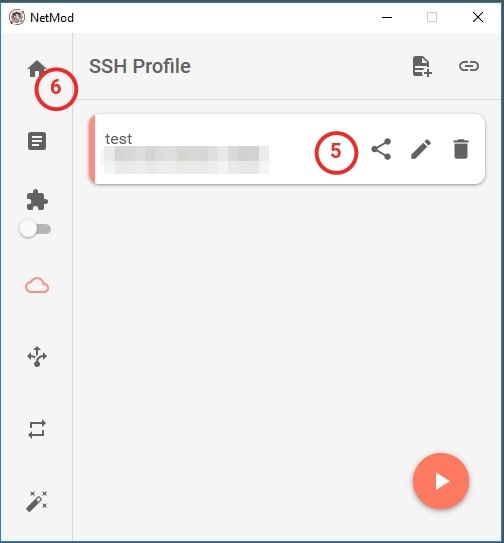
در صفحه Home یا خانه بر روی دکمه Use SSH کلیک کنید تا نرم افزار از اتصال SSH برای ارتباط با سرور استفاده کند.
در نهایت بر روی دکمه اتصال با آیکن مثلث یا پلی کلیک کنید تا نرم افزار به سرور متصل شود.
در صورت اتصال پیام اتصال بعنوان یک اعلان در اعلانات ویندوز برای شما نمایش داده خواهد شد.
اگر اتصال برقرار نشد، اطلاعات وارد شده اشتباه است و اطلاعات را مجدد چک کنید.
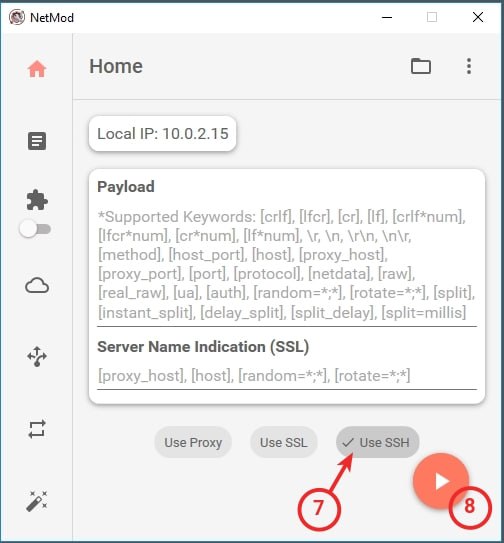
1- اتصال بیش از ظرفیت به اشتراک (به طور مثال استفاده از دو دستگاه با اشتراک تک کاربره که در این حالت هر چند ثانیه اتصال دستگاه اضافی را قطع میکند.)
2- عدم پایداری اینترنت (پایداری اینترنت یکی از مواردی است که اتصال SSH بسیار به آن حساس هست. گاها سرعت دانلود بالاس اما پینگ اینترنت شما پایدار نیست یا سرعت در یک لحظه بالاست و در یک لحظه به شدت کاهش پیدا میکند. در این حالت اینترنت خود را تغییر دهید)
3- استفاده یا تلاش برای اتصال سایر فیلترشکن ها. در این صورت بررسی کنید که فیلترشکن دیگری متصل نباشد یا برای اتصال تلاش نکند.
4- استفاده از DNS در سیستم (استفاده از DNS های عمومی، فیلتر شده یا دولتی مانند شکن ممکن است باعث اختلال در اتصال و قطع و وصلی شود. در این حالت DNS های دیگر را تست کنید و یا آن را غیرفعال کنید.)
1- ابتدا نرم افزار را از لینک زیر دانلود و نصب کنید.
نرم افزار در حالت معمول نیاز به لایسنس دارد که ما نسخه کرک شده 64 بیتی را برای شما قرار میدیم. در صورتی که تمایل دارید میتوانید با سرچ نام نرم افزار، نسخه اصلی آن را از سایت رسمی دانلود کنید.
برای دانلود نرم افزار روی این لینک کلیک کنید.
2- بعد از باز کردن نرم افزار تنظیمات را طبق تصاویر زیر مرحله به مرحله انجام دهید.
ابتدا در منوی سمت راست گزینه Proxies را انتخاب کنید و بعد در آیکن های بالا سمت راست بر روی آیکن + اولین آیکن سمت چپ را کلیک کنید تا پنچره تنظیمات برای شما باز شود.
سپس در فیلد اول نام دلخواه یا نام سرور یا آی پی را وارد کنید.
در فیلد دوم گزینه SSH را انتخاب کنید.
در فیلد سوم یکی از آی پی های ارسالی را وارد کنید(اگر چند آی پی برای شما ارسال شده، برای هر کدام یک کانفیگ یا تنظیمات مجزا ایجاد کنید).
در فیلد چهارم پورتی که در اشتراک شما ارسال شده را وارد کنید.
تیک گزینه Proxy requires authentication را تیک زده و انتخاب کنید.
فیلد پنجم را با نام کاربری اشتراک خود وارد کنید (دقت کنید که نام کاربری به حروف بزرگ و کوچک حساس هست و نباید فاصله یا اسپیس در آن باشد).
در فیلد شش پسورد یا رمز عبور اشتراک خود را وارد کنید (دقت کنید که پسورد یا رمز عبور به حروف بزرگ و کوچک حساس هست و نباید فاصله یا اسپیس در آن باشد).
بعد از وارد کردن اطلاعات بر روی دکمه OK بزنید و تنظیمات یا کانفیگ را ذخیره کنید.
همین مراحل را برای سایر آی پی هایی که برای شما ارسال شده اند تکرار کنید و فقط با آی پی دیگر تنظیمات را به همان صورت که در تنظیمات اول ذخیره کردید، ذخیره کنید و در صورت عدم اتصال با کانفیگ پیش فرض، تنظیمات دیگر را انتخاب کنید و آیکن D را در بالا سمت راست نرم افزار بزنید تا کانفیگ انتخابی به صورت پیشفرض یا دیفالت ثبت شود.
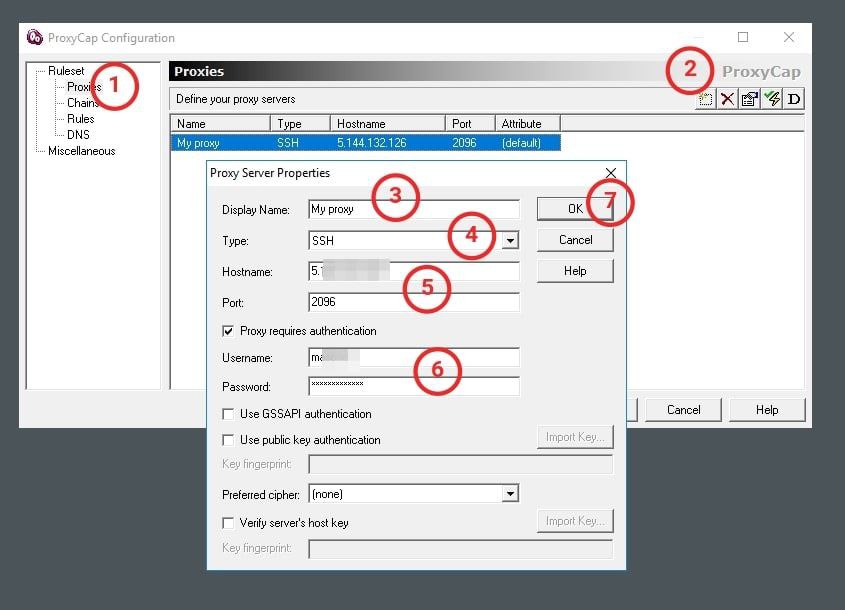
در مرحله بعدی در منوی سمت چپ بر روی گزینه Rules کلیک کنید.
بعد در آیکن های بالا سمت راست بر روی آیکن + اولین آیکن سمت چپ را کلیک کنید تا پنچره تنظیمات Rules برای شما باز شود.
ممکن است ظاهر این پنجره برای شما متفاوت باشد اما در پنجره به دنبال گزینه Resolve name remotely بگردید و تیک آن را بزنید و این گزینه را فعال کنید.
بعد از فعال کردن تیک، بر روی دکمه OK کلیک کنید تا تنظیمات ذخیره شود.
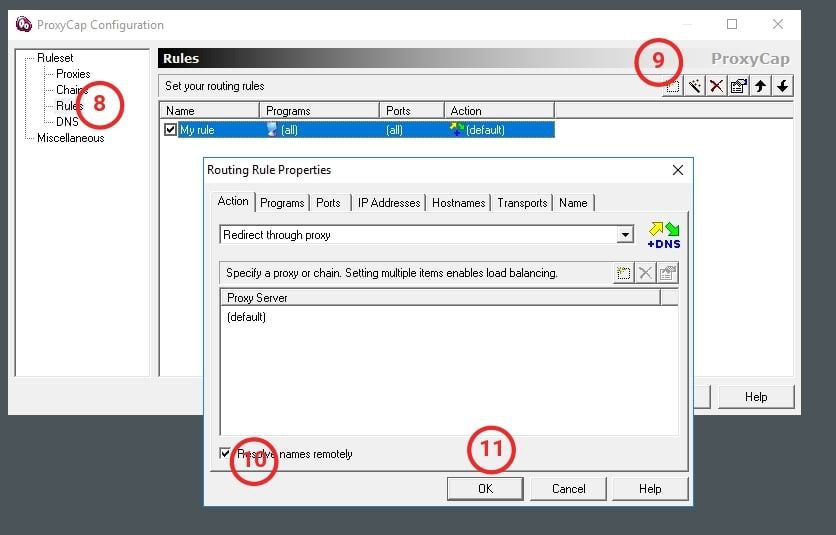
بعد از اعمال تغییراتی که پشت سر گذاشتیم، بر روی آیکن پروکسی کپ در تسکبار کلیک راست کنید و برای فعال کردن آن بر روی Enable Proxycap کلیک کنید.
برای غیر فعال کردن پروکسی کپ هم همین کار را انجام دهید و گزینه Disable Proxycap را بزنید.
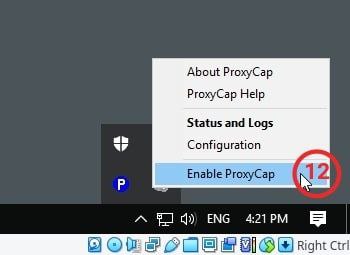
برای بررسی اتصال مجدد بر روی آیکن پروکسی کپ در تسکبار کلیک راست کرده و گزینه Status and Logs را کلیک کنید.

در پنجره باز شده بر روی پنجره SSH Tunnels کلیک کنید و در صورتی که مثل تصویر زیر نام کانفیگ یا تنظیمات به همراه سایر اطلاعات نمایش داده شود، اتصال شما برقرار شده است.
نکته: اگر اتصال ضعیف باشد همچنان در این قسمت اطلاعات نمایش داده میشود اما ممکن است فکر کنید اتصال شما قطع شده است. پروکسی کپ در هر شرایطی تلاش میکند تا اتصال برقرار باقی بماند.
تنها در صورتی که در این قسمت اطلاعات را مشاهده نکنید اتصال شما قطع شده است.
همچنین برای بررسی بهتر میتوانید به مقادیر Sent و Received دقت کنید و اگر ترافیک رد و بدل شود اتصال شما مشکلی ندارد. (اگر سرعت آن چند کیلو بایت بیشتر نشود اینترنت خود را بررسی کنید و اگر مشکلی وجود نداشت از نرم افزار نت مد استفاده کنید)

در نهایت تنظیمات شما در صفحه اصلی نرم افزار پروکسی کپ چیزی شبیه به تصویر زیر باید باشد.

آموزش این نرم افزار به زودی تکمیل می شود.